电脑系统如何重装?安装系统图文教程
1、各种电脑进bios不同,启动电脑进入上面的界面后按“delete”键、f1、f2、f10、f12或esc健
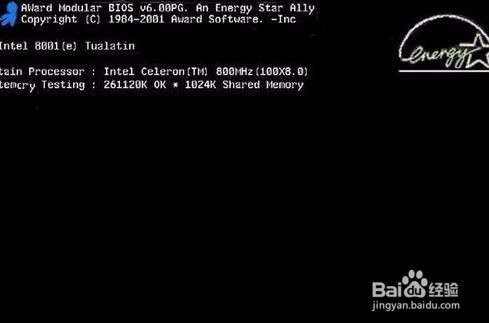
2、移动键盘左边的上下左右光标键,选择下图的指示。
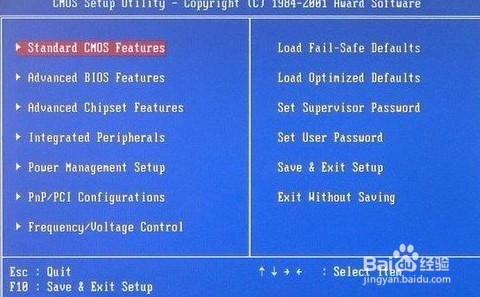
3、选择好效果后按回车进入。
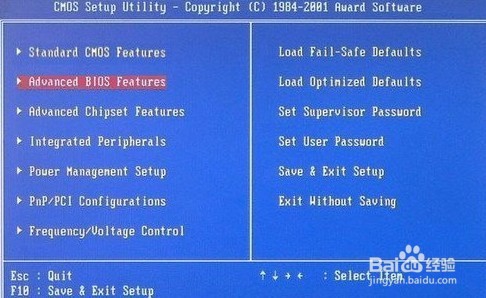
4、在那个圈圈的地方按回车进入,选择下图所示的然后按光标选择CDROM,按回车确认。

5、然后按F10保存。
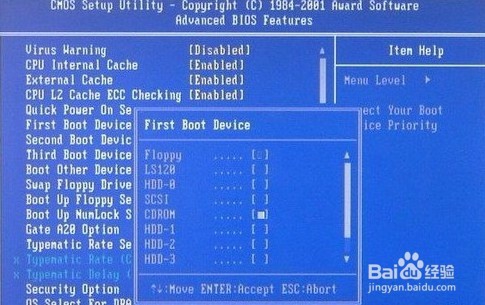
6、电脑将重启后展示上面的界面,把U盘插到中。
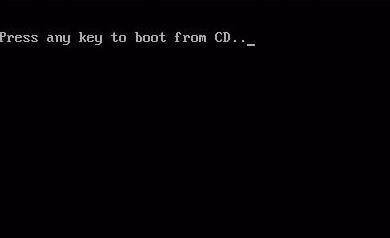
7、等出现以下界面后按回车继续操作。
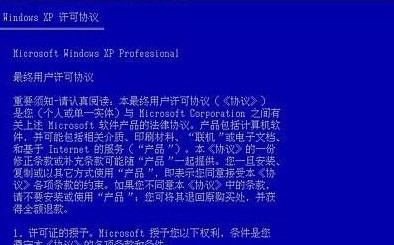
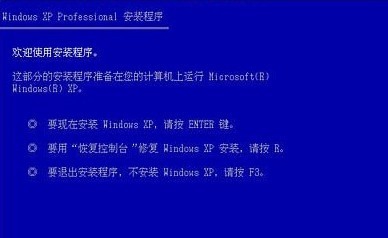
8、下面是选择重装系统安装在那个盘符,直接回车就好。
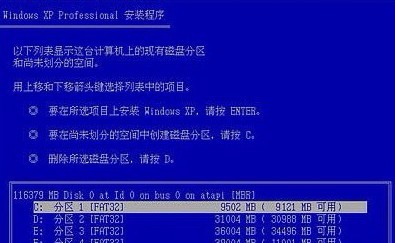
9、这个是将C盘以FAT文件系统格式化C快速格式化C盘。

10、按F键格式化硬盘,接着按回车继续操作。


11、重装系统正式进入格式化C盘的操作,格式化成功后就直接复制系统文件到C盘中了。


声明:本网站引用、摘录或转载内容仅供网站访问者交流或参考,不代表本站立场,如存在版权或非法内容,请联系站长删除,联系邮箱:site.kefu@qq.com。
阅读量:83
阅读量:30
阅读量:191
阅读量:149
阅读量:138